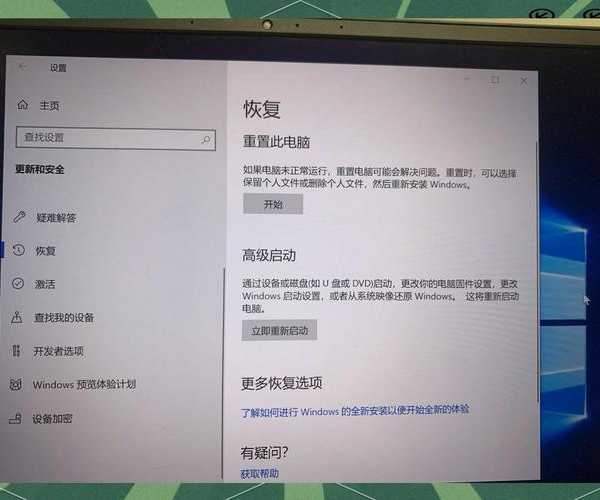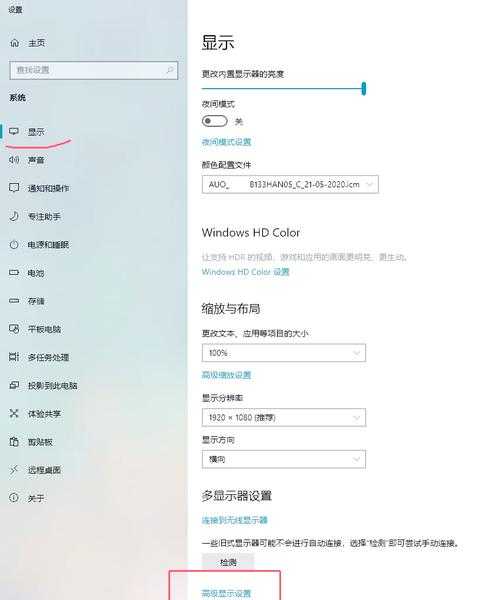别急着适应!手把手教你如何轻松退回Windows11,找回熟悉的操作感
嘿,朋友们,我是你们的老朋友,一个在电脑前摸爬滚打多年的技术博主。相信不少朋友在收到Windows 11的升级推送后,怀着好奇和期待点了升级,但用了一阵子却发现:哎?开始菜单怎么跑中间了?右键菜单怎么变得这么简洁(或者说难用)?感觉工作效率反而下降了?
如果你正在经历这种“升级阵痛”,别担心,你绝对不是一个人。今天,我就来跟你详细聊聊
如何安全、顺利地退回Windows11,帮你找回那个得心应手的操作环境。这个操作其实比你想象的要简单,但里面的门道可不少,跟着我的步骤走,保证你万无一失。
一、什么情况下,你会考虑“退回Windows11”?
在动手之前,我们得先明确一点:
退回Windows11这个操作,是有特定条件和时间窗口的。它并不是一个无限期可用的“后悔药”。
1. 时间窗口是关键
微软给用户留了一个“后悔期”,通常是升级后的
10天之内。在这10天内,你可以通过系统自带的“恢复”选项,轻松地将系统
回退到之前的Windows版本,而且你的个人文件、大部分设置和应用程序都会完好无损。这个设计非常人性化,就是为了让你能无风险地体验新系统。
2. 常见的退回理由
从我接触的案例来看,大家决定
回退到升级前的Windows版本,主要原因集中在以下几点:
- 兼容性问题:某个专业软件或硬件驱动在新系统上无法正常工作,直接影响你的核心工作。
- 操作习惯冲突:新的UI设计,比如居中的任务栏、变化巨大的右键菜单,让你感觉效率降低,需要重新学习成本。
- 性能表现不佳:在某些老硬件上,Windows 11可能反而没有之前的系统流畅。
- 单纯的“不习惯”:这理由很实在,用着顺手才是王道,没必要强迫自己适应。
如果你符合以上任何一种情况,并且还在10天的有效期内,那么接下来的内容就是为你准备的。
二、如何通过系统自带功能,轻松退回Windows11?
这是最推荐、最安全的方法,相当于官方提供的“一键还原”。整个流程就像是
从Windows11回退到Win10的时光倒流。下面我们一步步来:
第一步:打开设置
点击开始菜单,选择“设置”(那个齿轮图标),或者直接按键盘上的
Windows键 + I。
第二步:进入恢复选项
在设置界面,找到并点击“系统”,然后在左侧菜单栏中滑动找到“恢复”选项,点击它。
第三步:启动回退
在“恢复”选项里,你会看到一个“返回”或“回退到早期版本”的按钮。点击它,系统会引导你开始
回退到之前的Windows版本的流程。
重要提示:系统会问你为什么要退回
这里如实填写就好,你的反馈会帮助微软改进系统。然后,系统会提醒你检查更新,也许某个更新就能解决你的问题,如果不想检查,直接选择“不,谢谢”。
第四步:阅读须知并确认
接下来,系统会详细告诉你回退过程中会发生什么:
- 你升级后安装的应用程序可能会被删除,但会提供一个列表供你后续重新安装。
- 你的个人文件(文档、图片等)会保留。
- 系统设置会恢复到你升级前的状态。
确认无误后,点击“下一步”,最后点击“回退到早期版本”,系统就会自动重启并开始
回退到Windows11之前的系统的过程。这个过程可能需要20分钟到1小时,请确保电脑连接电源,耐心等待即可。
核心优势:这个方法之所以是首选,是因为它完全在
Windows系统的框架内完成,安全可靠,最大程度保障了用户数据的完整性。作为一套成熟的
Windows系统,它内置的恢复机制考虑得非常周全。
三、如果超过了10天,还有什么办法“退回Windows11”?
如果你看到这篇文章时,已经不幸超过了10天的黄金后悔期,也别灰心。我们还有B计划,只不过这个计划需要你多花一点时间和精力。核心思路就是从“回退”变成“全新安装”。
Plan B:通过Windows介质创建工具进行干净安装
这个方法的意思是,为你想要
回退到的Windows版本(比如Windows 10)制作一个系统安装U盘,然后像给新电脑装系统一样,重新安装它。
警告:此方法会清空C盘(系统盘)所有数据,请务必提前备份所有重要文件!操作步骤如下:
- 在一台能正常上网的电脑上,访问微软官网下载Windows 10的“介质创建工具”。
- 准备一个容量至少8GB的U盘,运行工具,按照提示制作一个Windows 10安装U盘。
- 将U盘插入你的电脑,重启电脑并进入BIOS/UEFI设置,将启动顺序调整为从U盘启动。
- 保存设置重启后,会进入Windows安装界面,在选择安装类型时,选择“自定义:仅安装Windows(高级)”。
- 在分区界面,删除原有的系统分区(通常是C盘对应的分区),然后在该未分配空间上新建分区并进行安装。
通过这个干净安装的方法,你同样可以实现
从Windows11回退到Win10的目标,而且能获得一个非常纯净的系统。只不过,你需要自己重新安装所有需要的软件和驱动,并恢复个人文件。
四、退回前后的注意事项与小贴士
无论你采用哪种方法,下面这些经验之谈都能帮你少走弯路:
1. 备份!备份!再备份!
这是铁律。即使是用官方方法回退,也强烈建议在操作前,将重要的文档、照片、工作项目等拷贝到移动硬盘或云盘。这是对自己劳动成果最基本的尊重。
2. 记录你的软件和设置
在回退或重装系统前,可以简单列个清单,记下你日常必用的软件。回退完成后,对照清单重新安装,避免遗漏。
3. 考虑暂停更新
成功
回退到升级前的Windows版本后,为了避免系统再次自动升级到Windows 11,你可以在“Windows更新”设置中,使用“暂停更新”功能,或者使用一些工具来屏蔽升级推送,给自己一段安静的适应期。
4. 给新系统一点时间?
说实话,有时候我们的不适应感来自于最初的陌生。如果你不是遇到了硬性的兼容性问题,不妨试着给Windows 11一周的磨合期,很多操作习惯是可以调整和适应的,它的一些新特性(如窗口布局、安卓子系统等)也确实能提升效率。
写在最后
技术是为人服务的,操作系统更是我们每天都要打交道的伙伴。选择一款用着最顺手、最能帮你高效完成工作的系统,才是最重要的。无论是体验最新的Windows 11,还是决定
退回Windows11,坚守你熟悉的战场,都是一种明智的选择。
希望这篇教程能像一位老朋友的口述,清晰地带你走完整个流程。如果你在操作中遇到任何问题,欢迎随时来我的博客留言交流。祝你操作顺利,早日找回那份熟悉的流畅感!